Day 02 - 环境安装(中) Docker & MySQL
作业系统建置完成後就可以安装资料库环境,这里的做法是让MySQL 运行在Docker 上,原因只是未来想要试着部署专案到Docker 运行,现在先安装来熟悉操作,也因为基本上没跑什麽重要资料所以使用这个方法,在网路上有关Docker 跟MySQL 的文章有很多这边就着重於安装的流程教学,有兴趣的读者可以搜寻Docker 不适合跑MySQL 的原因。
Docker
-
下载Docker Desktop,并依照指示安装。
-
於Settings > General中选取Use the WSL2 based engine。
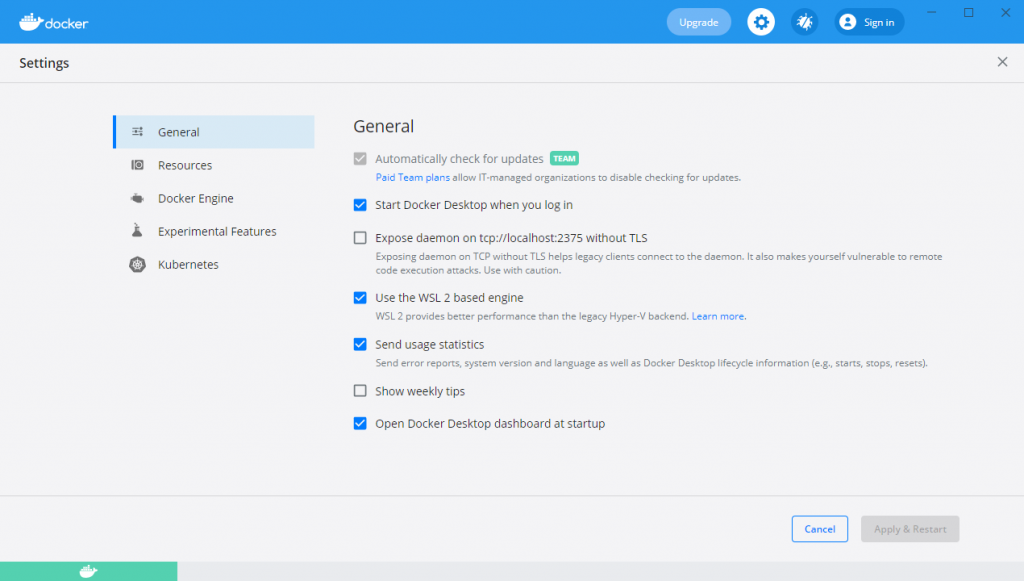
-
於Settings > Resources > WSL INTEGRATION 中启用Docker 整合的WSL2 散发套件。
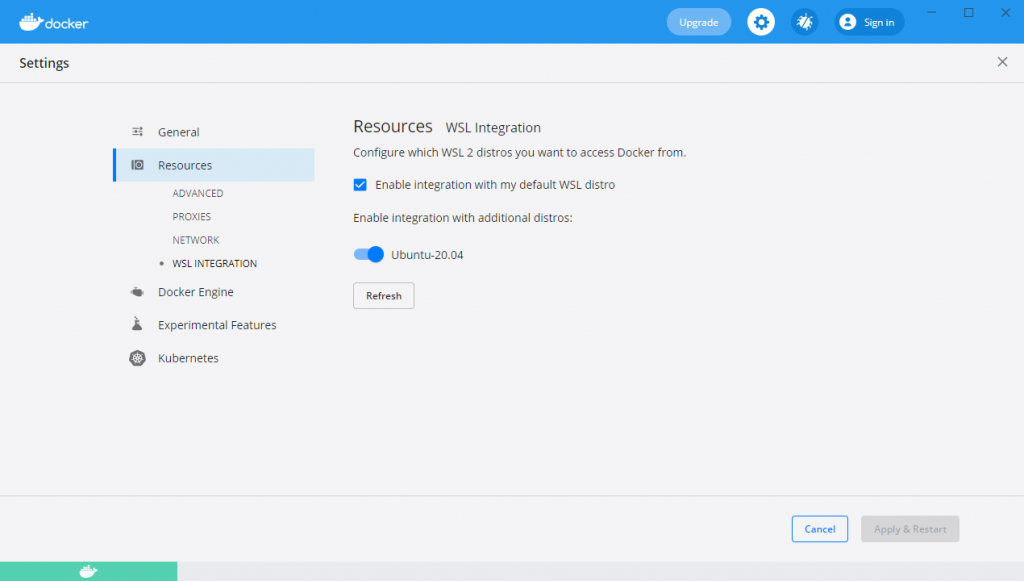
-
上述步骤完成後,可以使用指令确认已安装的Docker 版本。
docker --version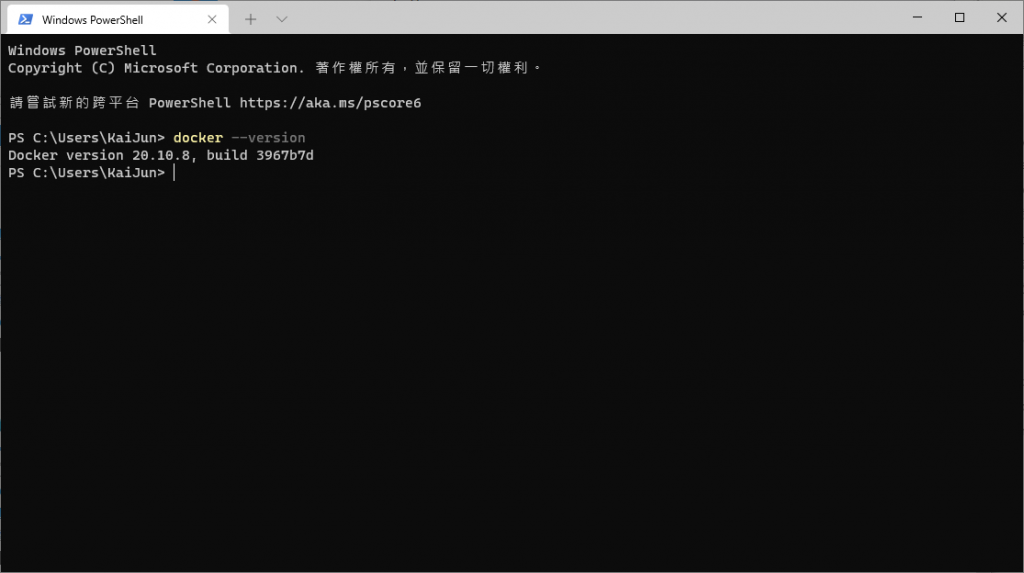
-
也可以执行内建的Docker Image,测试是否正常运作。
docker run hello-world
Docker 安装MySQL
可以直接拉取Docker Hub 上的MySQL Image,Docker Hub 是Docker 公司负责维护的Docker 仓库,类似GitHub 的功能,集中存放映像档档的地方,这边列出Docker MySQL 安装及一些Docker 操作指令。
-
查看MySQL 可用版本
docker search mysql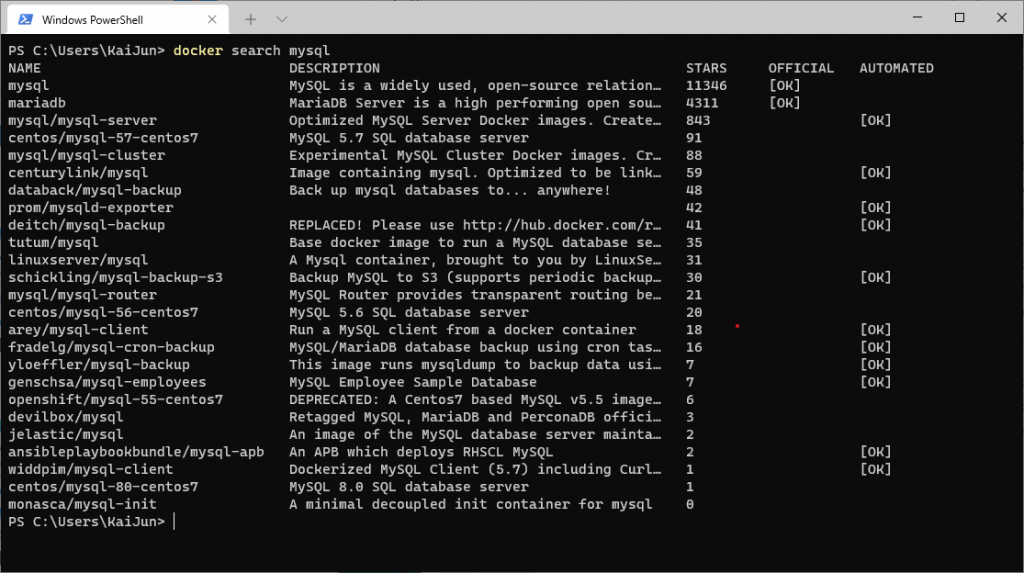
-
拉取最新版本的MySQL Image
# 冒号後面也可更改为指定的MySQL 版本。 docker pull mysql:latest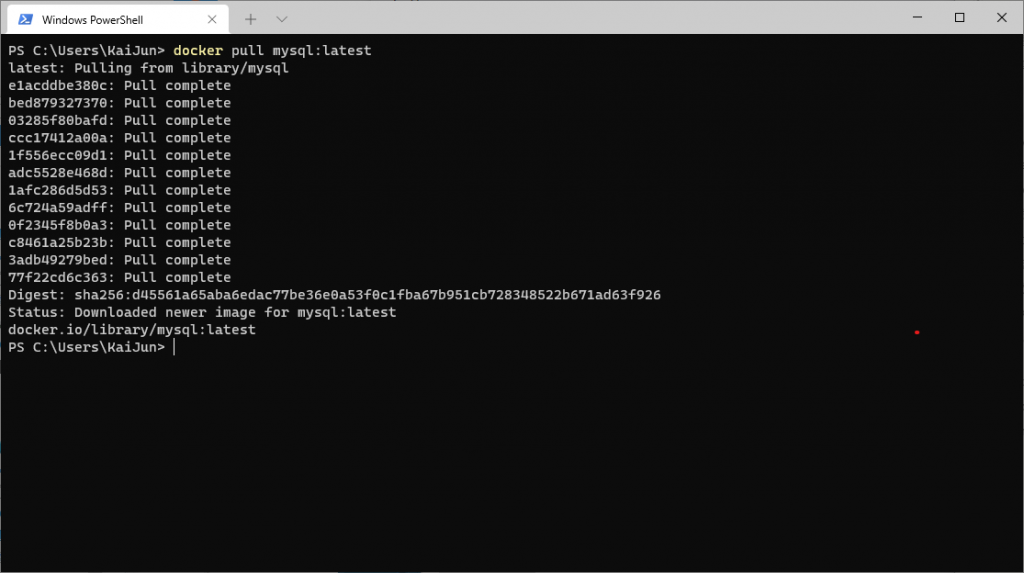
-
执行MySQL Container
docker run --name <container name> -p 3306:3306 -e MYSQL_ROOT_PASSWORD=123456 mysqlcontainer name : 设定Container 名称
3306:3306 : docker 服务器3306 port 对应主机3306 port,外部主机可以通过主机ip:3306 连接到MySQL
MYSQL_ROOT_PASSWORD=123456 : 设定MySQL 用户root 密码为123456 -
进入Docker MySQL
docker exec -it <container name> mysql -u root -p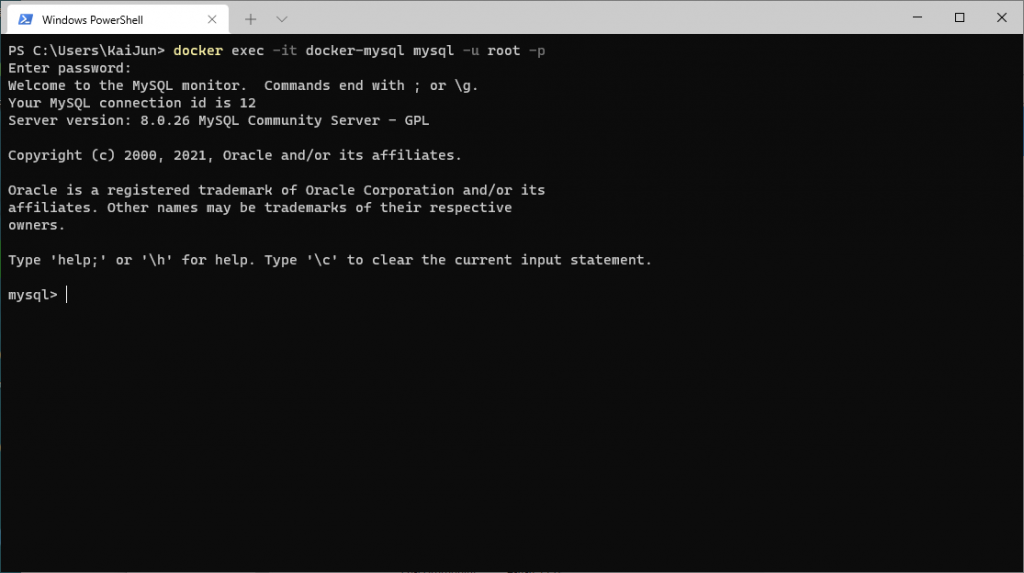
其他Docker 指令
-
查看本地端Image
docker iamges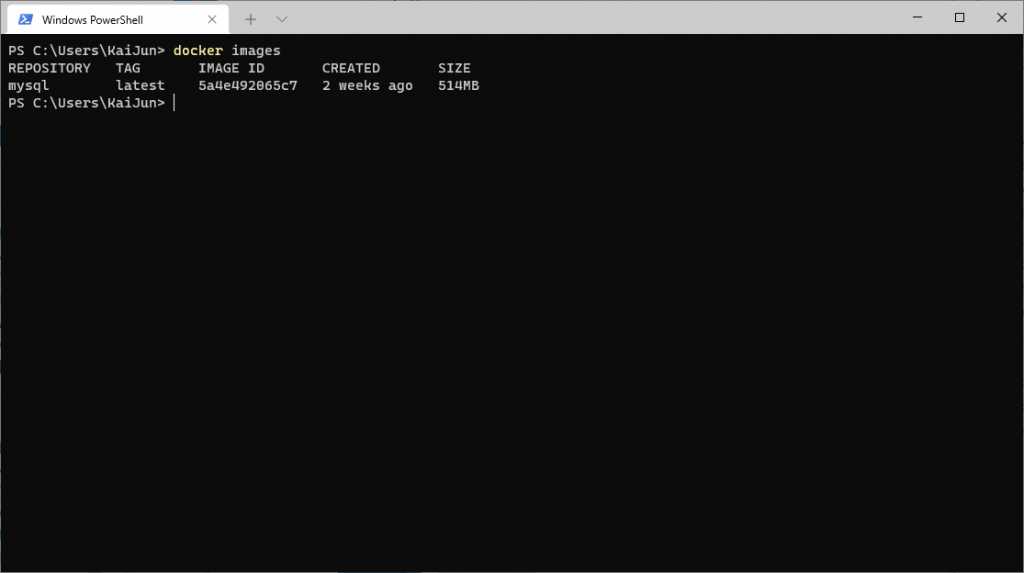
-
查看Docker 执行中的Container
docker ps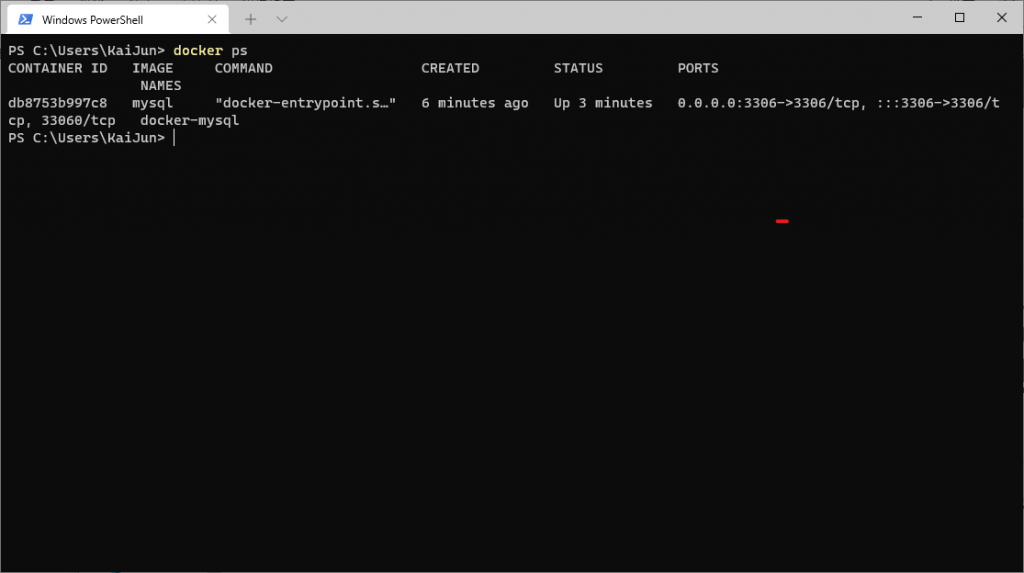
-
关闭Container
docker stop <container name> -
执行Container
docker start <container name>
MySQL Workbench
-
点击下载连结,选择Ubuntu Linux 并下载mysql-workbench-community_8.0.26-1ubuntu20.04_amd64.deb
-
执行安装指令
sudo apt install ./mysql-workbench-community_8.0.26-1ubuntu20.04_amd64
参考网站
在 WSL 上开始使用 Docker 容器
Docker Desktop WSL 2 backend
Day 7: 人工智慧在音乐领域的应用 (有趣的AI演算法一)
前面几天我们讲完了AI经过了几次大起大落,最後在AlphaGo一战封神後被推向最高端,机器学习/深度...
DAY5 Python基础教学(二)
DAY5 Python基础教学-List 前言 List结构非常重要,它跟C语言中的array很像,...
Day.29 部署环境 - 监控系统状态(Percona Monitoring and Management)
在前面Day.3中我们把安装MYSQL Server的机器架在云端GCP上,所以在这边也以在GCP...
D01 - 万事起头难
万事起头难,不开始就不难 ᕕ( ゚ ∀。)ᕗ 第一篇文章有请柴柴镇楼 (´∀`),开始挖坑! 首先让...
3面向谈ML产品与软件产品的相异处
在过去的5-7年当中,ML已经不再只限於研究人员能够接触、使用,越来越多的AI/ML工具以及产品出现...